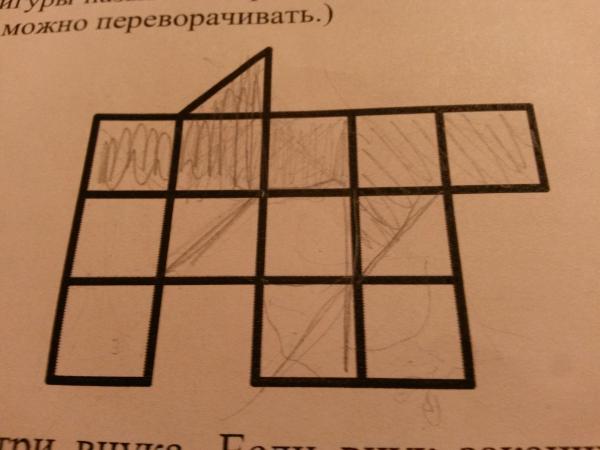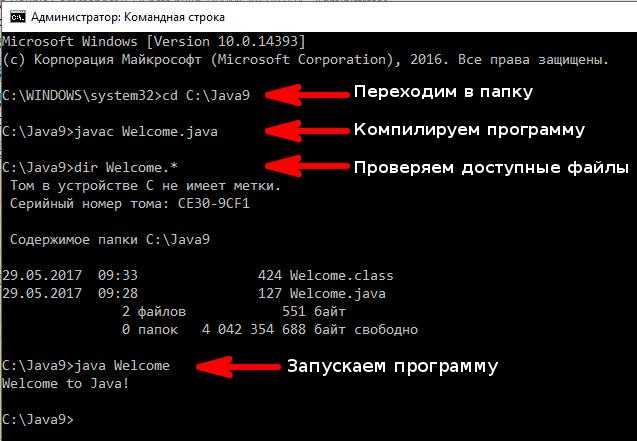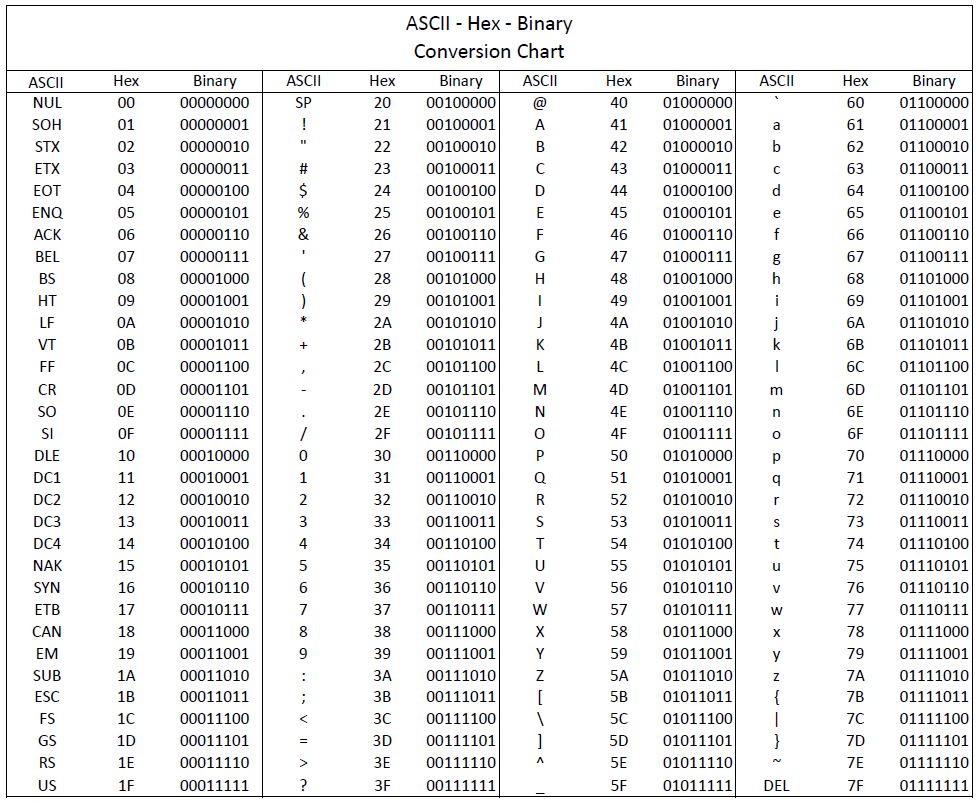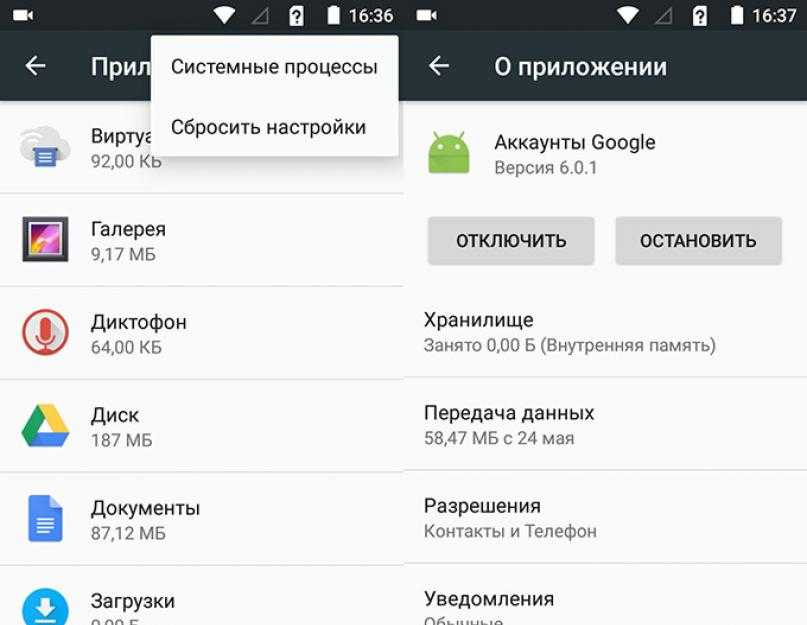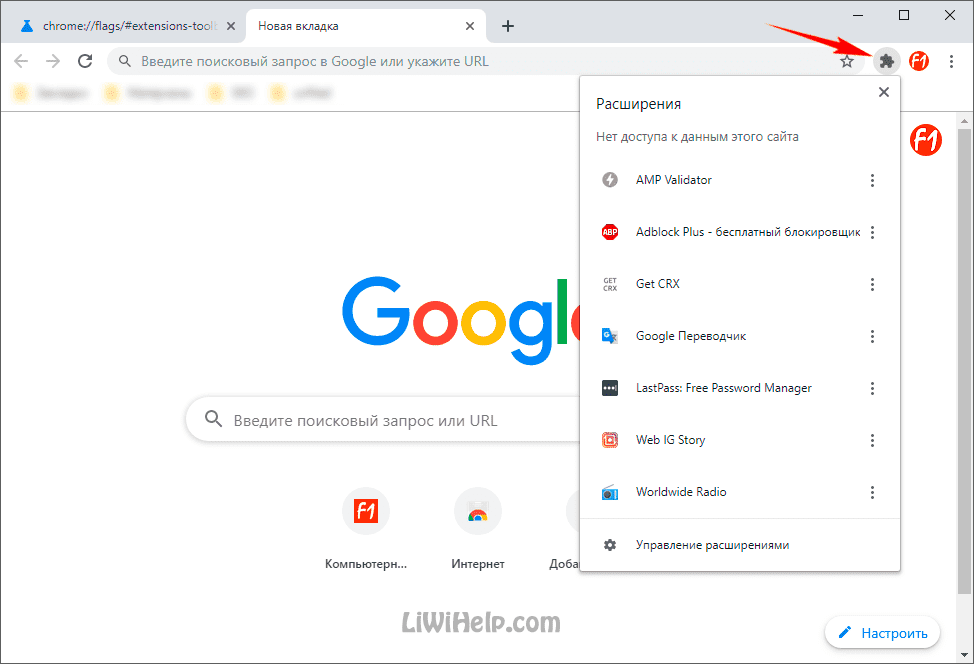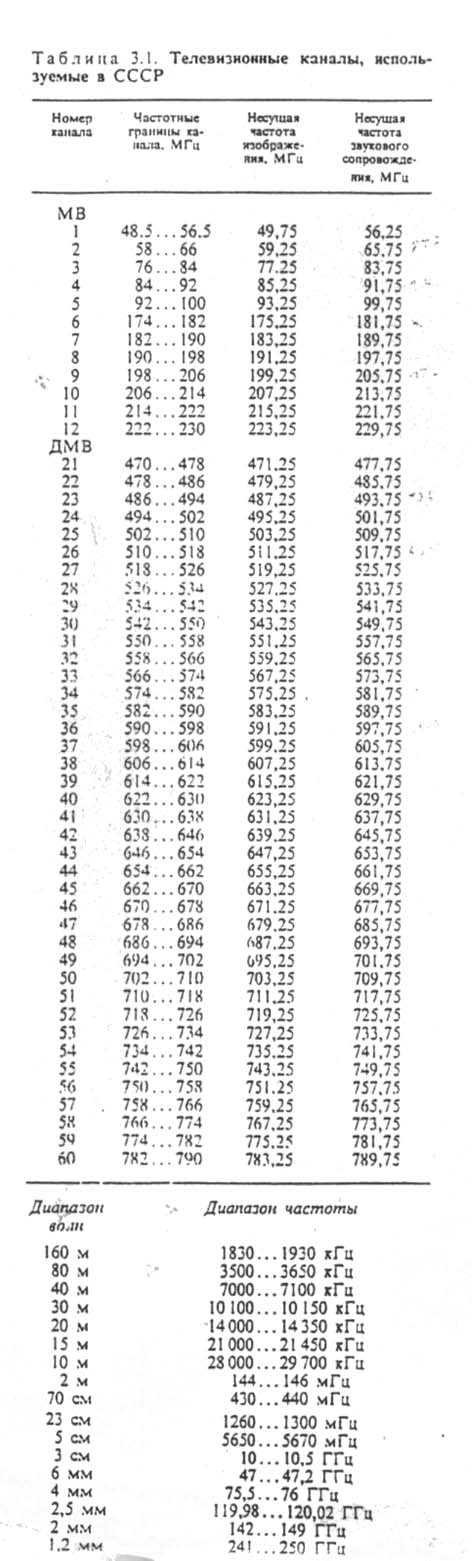Как сбросить настройки алисы мини
Как сбросить настройки беспроводной колонки Bluetooth до заводских
В последнее время Bluetooth-колонки стали очень-очень популярны. Причём не только у молодёжи, но и старших поколений. И действительно: это очень удобное и практичное решение для всех любителей послушать музыку — хоть в одиночестве, хоть с друзьями, хоть дома, хоть на улице. Но, что делать, когда приходит время продать колонку и нужно сбросить её до заводских настроек. Или наоборот — Вы купили Bluetooth-динамик на Авито и не знаете теперь как сделать сброс старых настроек. Сейчас расскажу.
В принципе, в инструкции по эксплуатации устройства написано способ сброса, но не все хранят коробки и инструкции. Потому, даже если Вы её выбросили — один из советов ниже обязательно должен Вам помочь.
Содержание
Включаем режим сопряжения блютуз-колонки
В большинстве случаев, сопряжение колонки с новым телефоном или планшетом, автоматически удаляет старые настройки и выставляет их значения по умолчанию. Но для этого её ещё надо переключить в этот режим. Как это сделать?
Вот Инструкция, актуальная для большинства моделей:
На корпусе колонки есть кнопка с логотипом «Bluetooth», которая включает режим сопряжения с другими гаджетами. Нажмите его:
После этого на своём телефоне или планшете зайдите в настройки устройства. Что на Android-смартфонах, что на Apple iPhone алгоритм действий будет одинаков. Надо будет зайти в настройки телефона и найти раздел с подключением Bluetooth.
На Android-смартфонах можно сделать это быстрее — надо в панели уведомлений нажать и подержать несколько секунд кнопку Bluetooth.
Далее надо будет в настройки самого модуля Bluetooth:
Переведите переключатель включения функции в положение «Включено». После этого телефон запустит поиск готовых к сопряжению устройств:
Находим в этом списке свою блютуз-колонку по названию или номеру и подцепляемся к ней.
После того, как успешно пройдёт процесс сопряжения, старая конфигурация динамика будет сброшена и можно будет настраивать его заново.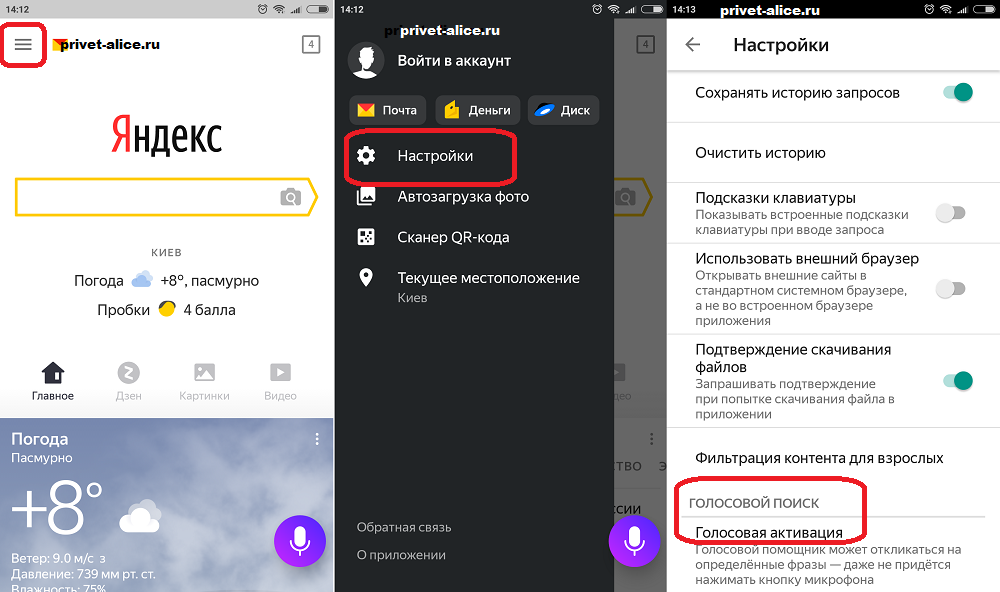
Данный способ не подходит для «умных» колонок с голосовым помощником типа «Алиса», «Маруся» или «Салют», которые привязываются к Интернет-аккаунту через приложение.
Сброс настроек через жесткую перезагрузку устройства — Reset
Начинаем с того, что выключаем динамик по питанию. Затем надо разорвать его сопряжение по Bluetooth со смартфоном — в настройках находим подключенные устройства и в их параметрах выбираем пункт «Отменить сопряжение»(unpair) или «Забыть устройство»:
После этого включаем блютуз колонку. После того, как она запустится — найдите на ней кнопку сброса «Reset».
Её надо нажать чем-то остреньким, типа зубочистки, и подержать 10-15 секунд, после чего отпустить. После этого все её сохранённые параметры конфигурации будут удалены и произойдёт возврат к заводским настройкам.
Если кнопки «Reset» нет, то скорее всего сброс выполняется длинным нажатием одной из имеющихся кнопок или их комбинацией. Тут без инструкции не обойтись!
Возврат к заводским настройкам для моделей от конкретных производителей
Теперь я хочу показать как сбросить настройки самых популярных производителей и моделей Bluetooth-колонок.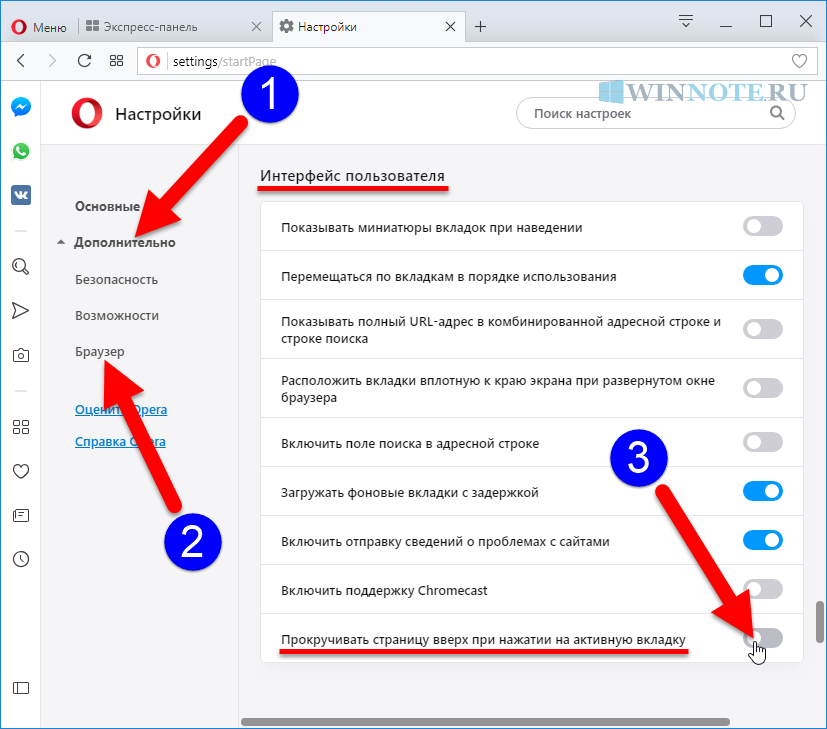 В том числе я рассмотрю и «умные» колонки с голосовыми помощниками — Алиса от Яндекса, Маруся от Mail.ru и Салют от Сбер.
В том числе я рассмотрю и «умные» колонки с голосовыми помощниками — Алиса от Яндекса, Маруся от Mail.ru и Салют от Сбер.
Сброс Капсулы Маруся до заводских настроек
Чтобы сбросить настройки Маруси, сначала отключите её питание и включите снова. После включения положите два пальца на сенсорную панель «умной» колонки так, чтобы расстояние между ними было 1-2 сантиметра. Пример на фото:
Если всё сделано верно, то начнёт гореть красное светодиодное кольцо.
Если кольцо горит желтым цветом, то скорее всего Вы не перезагружали колонку или положили пальцы на сенсор слишком поздно.
Ну а дальше нужно будет дождаться голосового сообщения «Маруси» с предложением начать подключение колонки.
Яндекс Станция с Алисой
Сброс настроек Яндекс Станции Мини и Лайт легко выполняется аппаратно, то есть без приложения. Для этого на включенной колонке зажмите кнопку со значком микрофона на корпусе на 5-10 секунд.
Чтобы сбросить Яндекс Станция Макс до заводских настроек надо необходимо найти на корпусе кнопку вызова Алисы и зажать её на 5-10 секунд.
После того, как Вы отпустите кнопку, Станция отключится от аккаунта, сотрёт конфигурацию и перезагрузится. Дальше Вы услышите предложение Алисы по дальнейшей настройки гаджета.
Как сбросить SberBox Time
Отключите «умную» колонку SberBox Time от электросети — выньте вилку из розетки. После этого нажмите и удерживайте кнопку отключения микрофонов, которая находится на верхней панели устройства. Не отпуская эту кнопку, вновь подключите SberBox Time к электричеству.
Теперь нужно подождать, пока индикатор на экране не загорится зелёным цветом, после чего кнопку можно отпустить. Теперь её можно настроить заново.
Колонки JBL разных моделей
За несколько лет компания JBL выпустила достаточно широкий модельный ряд Bluetooth колонок. Я расскажу как сбросить самые распространённые модели JBL.
У полноразмерной модели JBL Charge cброс выполняется нажатием комбинацией клавиш «Play/Pause» и «плюс». Включите колонку как обычно и нажмите на эти клавиши одновременно.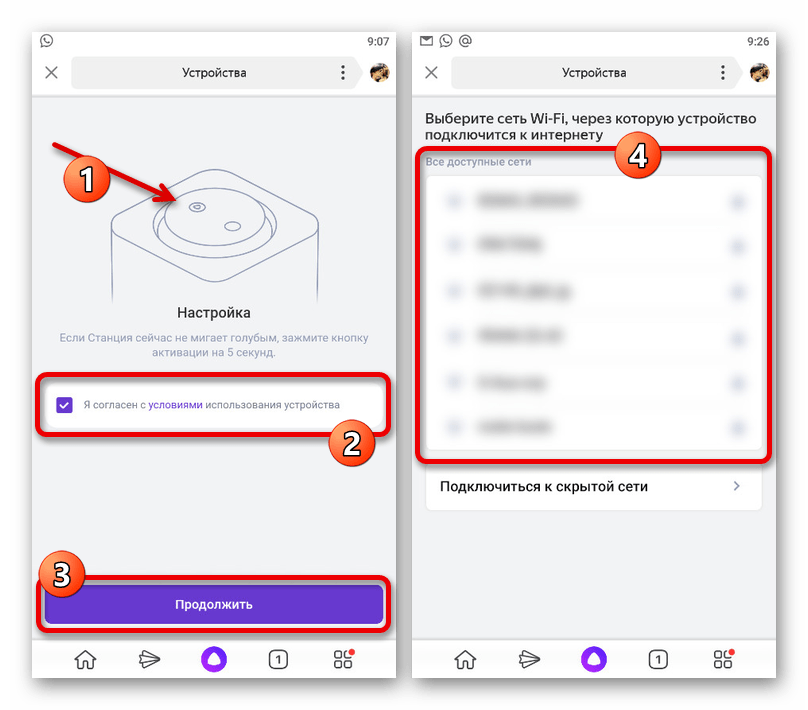 Держите их нажатыми 10-15 секунд, пока лампочки на колонке не мигнут и она выключится.
Держите их нажатыми 10-15 секунд, пока лампочки на колонке не мигнут и она выключится.
Сброс выполнен — настройки колонки сброшены до заводских.
Модель Clip 3. Найдите световой индикатор сверху, который светится во включённом состоянии. Зажмите одновременно кнопки «плюс» и «блютуз» и держите их нажатыми до тех пор, пока индикатор не погаснет. Включаем её снова — все сопряжения уже удалены. Сброс настроек колонки JBL выполнен!
JBL Go 3. Сбросить настройки спикера можно с помощью сочетания клавиш «плюс» и «блютуз». Зажмите их на 10 секунд, после чего устройство должно издать звук и выключится. Вся техническая информация удалена, настройки сброшены. Включите JBL Go 3 снова, теперь её можно подключать и работать, как будто она только из коробки.
JBL Flip 3. Для сброса необходимо использовать сочетание «Play/Pause» и «плюс». Включите колонку, зажмите эти кнопки и держите их 10 секунд, пока она не выключится. Включите гаджет снова.
JBL Xtreme сбрасывается комбинацией кнопок «плюс» и «блютуз», путём нажатия и удержания их в течение 10-15 секунд.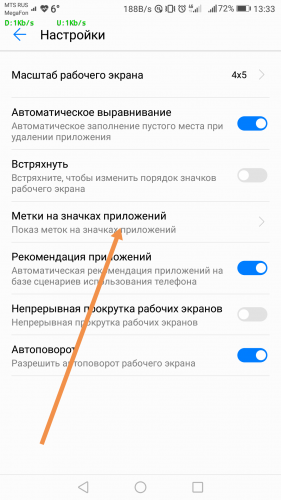
Sony (проводные и беспроводные спикеры)
На большинстве проводных и беспроводных колонок Sony есть специальная кнопка сброса — «Reset», спрятанная под защитной заглушкой:
На включенном динамике нажмите тонким острым предметом на эту кнопку один раз. Гаджет должен перезапуститься и теперь колонку Sony можно снова подключать к телефону к своему гаджету.
Anker Soundcore
Нажмите на колонке кнопку включения и держите её нажатой 10-15 секунд.
После этого отпустите её и нажмите кнопку «Bluetooth» на две секунды.
После этого светодиод должен начать мигать — это значит, что динамик вошёл в режим сопряжения и его можно связывать с телефоном или планшетом.
Ultimate Ears
На корпусе, обычно где-под резиновой заглушкой, есть кнопку с надписью «Reset». Её надо нажать и держать нажатой 10 секунд, пока не услышите звук выключения блютуз-колонки.
Включите её снова, как обычно, после чего можно сделать сопряжение со смартфоном и снова настраивать.
Если на Вашей модели нет кнопки «Ресет», то сбрасывать нужно будет нажатием комбинации клавиш включения и уменьшения громкости. Удерживать их нажатыми надо не менее 10 секунд.
Bose
Включите Bluetooth-колонку. Далее нажмите и держите одновременно кнопку включения/отключения питания и кнопку уменьшения громкости на протяжении 11 секунд. Как только включится голосовой помощник, кнопки можно отпускать.
Потом выберите нужный язык и подключите гаджет со сброшенными до заводских настройками к смартфону.
Sonos (проводные и беспроводные динамики)
Если блютуз-колонка подключена к устройству — отключите её, разорвав сопряжение с телефоном или планшетом.
Затем, в зависимости от модели, надо нажать и держать кнопку сопряжения (с логотипом Bluetooth) либо кнопку «Play»/«Pause» примерно 10-15 секунд, до тех пор, пока светодиод не начнет мигать белым или оранжевым цветом. После этого можно кнопку отпускать.
Если Ваша колонка Sonos использует для зарядки базу Sonos Roam или какую-либо альтернативную, то вместо её включения, просто поставить на зарядку.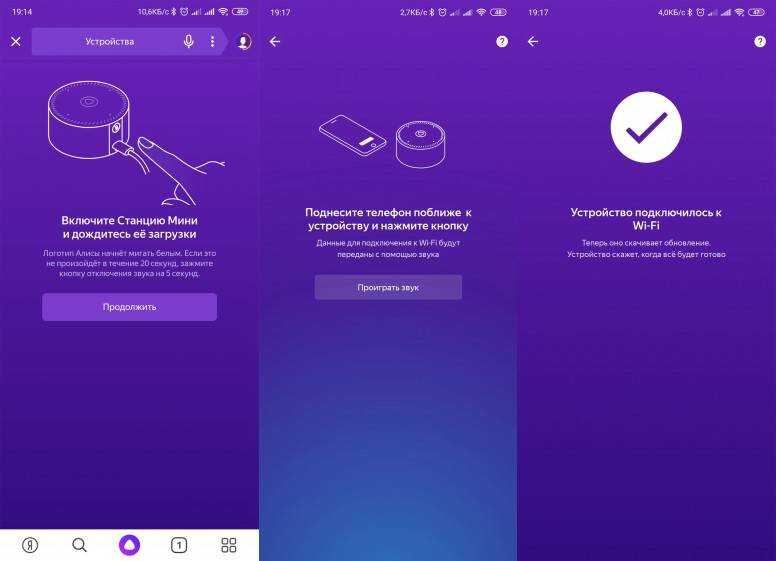
После того, как сброс колонки Sonos пройдёт успешно, светодиод должен гореть зеленым цветом. Теперь ей можно пользоваться, как новой.
Bang & Olufsen
На включенной колонке Bang & Olufsen нужно нажать и удерживать кнопку включения питания и кнопку с логотипом Bluetooth в течении 10-15 секунд, до тех пор, пока красный светодиод не станет гореть белым цветом. Это будет означать, что сброс настроек колонки B&O выполнены.
P.S.: После того, как Вы сбросили свою колонку до заводских настроек — зайдите на своём смартфоне в настройки подключения Bluetooth и удалите старое сопряжение, чтобы оно более не мешалось.
Добавление аксессуара в приложение «Дом»
Добавьте аксессуары HomeKit и Matter в приложение «Дом», а затем распределите их по комнатам или зонам, чтобы было проще управлять отдельными зонами вашего дома.
Добавление аксессуаров
Создание комнат и зон
Прежде чем добавить аксессуар
- Обновите iPhone или iPad до последней версии iOS или iPadOS.
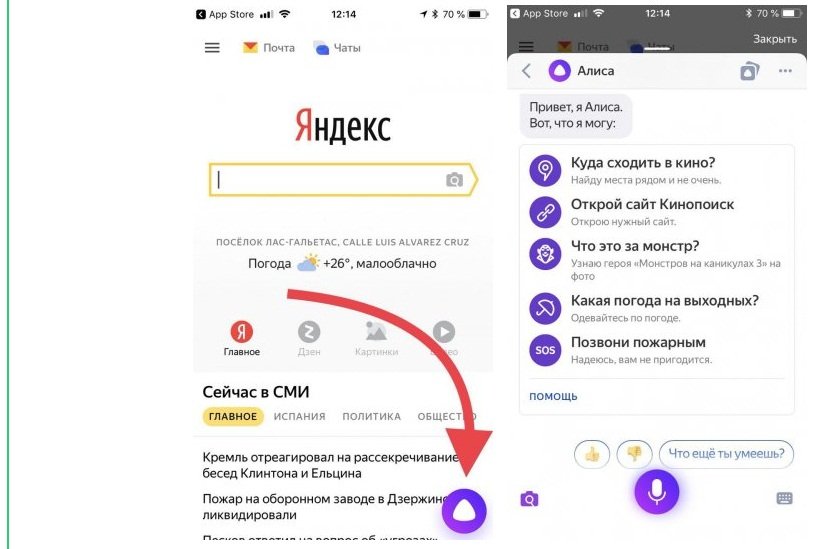
- Убедитесь, что аксессуар включен и находится рядом.
- Обратитесь к руководству по эксплуатации аксессуара, чтобы узнать, требуется ли дополнительное оборудование для его работы с HomeKit или Matter.
Добавление аксессуаров с помощью iPhone или iPad
Чтобы добавить аксессуар в приложение «Дом», воспользуйтесь устройством iPhone или iPad. Добавлять аксессуары в приложение «Дом» на компьютере Mac нельзя.
- Откройте приложение «Дом» и нажмите «Добавить» .
- Нажмите «Добавить аксессуар» .
- С помощью камеры на устройстве iPhone или iPad отсканируйте восьмизначный код HomeKit или QR-код на аксессуаре либо в документации к нему. Если у вас iPhone 7 или более поздней модели и на аксессуаре есть , поднесите iPhone к аксессуару, чтобы добавить его.
- Нажмите нужный аксессуар, когда он появится. При отображении запроса «Добавить аксессуар в сеть?» нажмите «Разрешить».
- Назначьте ваш аксессуар комнате и дайте ему имя, чтобы узнавать его в приложении «Дом» и управлять им с помощью Siri.
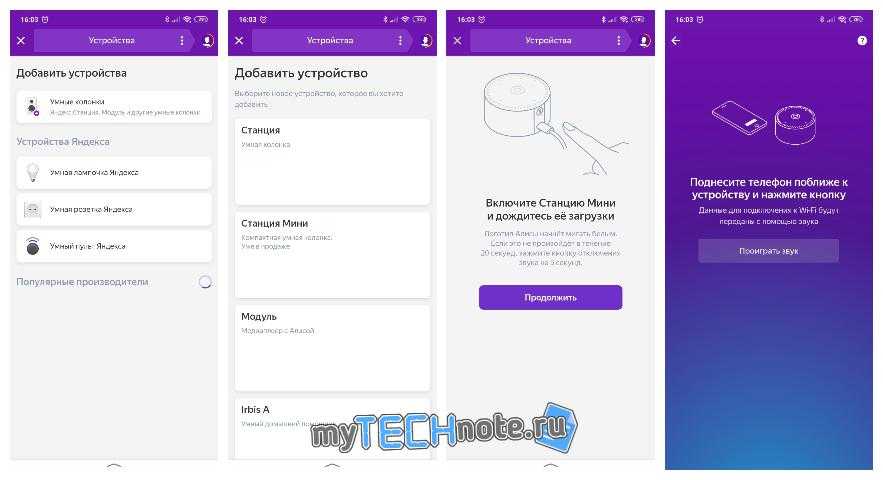
- Нажмите «Продолжить», затем нажмите «Готово».
Чтобы добавлять аксессуары Matter в приложение «Дом», необходимо настроить домашний центр.
Для некоторых аксессуаров, колонок и телевизоров Smart TV может потребоваться обновление программного обеспечения или дополнительная настройка с помощью приложения производителя.
Телевизоры Smart TV Samsung, совместимые с AirPlay 2, не поддерживают HomeKit и не могут быть добавлены в приложение «Дом».
Добавление устройства Apple TV в приложение «Дом»
- Откройте приложение «Настройки» на Apple TV.
- Выберите «Пользователи и учетные записи». Убедитесь, что ваше имя выбрано в разделе «Пользователь по умолчанию» и что вы вошли в iCloud с помощью идентификатора Apple ID, который использовали для настройки аксессуаров в приложении «Дом».
- Вернитесь в настройки Apple TV, затем выберите «AirPlay и HomeKit».
- Прокрутите вниз и выберите «Комната», затем выберите комнату или добавьте новую комнату.

Упорядочение аксессуаров по комнатам и зонам
Распределите свои аксессуары по комнатам, чтобы было легче отслеживать их местонахождение и управлять комнатами с помощью Siri. Комнаты можно также объединять в зоны, такие как первый или второй этаж.
Добавление комнаты
- Откройте приложение «Дом» и нажмите «Добавить» .
- Выберите «Добавить комнату» .
- Присвойте комнате имя, затем нажмите «Сохранить».
Назначение аксессуаров комнате
После того как вы назначите аксессуары комнате, вы сможете, например, запускать в доме музыку и управлять ею. Можно также попросить Siri воспроизвести видеозапись на любом устройстве.
- На iPhone или iPad нажмите на аксессуар, затем прокрутите вниз и нажмите «Сведения об аксессуаре» . На Mac нажмите на аксессуар.
- Прокрутите вниз и нажмите «Комната».
- Выберите комнату, затем нажмите «Сохранить» для сохранения.
Объединение комнат в зону
- На iPhone или iPad нажмите и удерживайте имя комнаты, чтобы открыть комнату.
 На Mac нажмите имя комнаты.
На Mac нажмите имя комнаты. - Нажмите кнопку «Еще» и выберите «Настройки комнат» .
- Нажмите «Зона». Выберите предложенную зону или выберите «Создать новую» и присвойте новой зоне имя.
- Нажмите «Готово».
Если не удается добавить аксессуар
- Обновите iPhone или iPad до последней версии iOS или iPadOS.
- Убедитесь, что ваши аксессуары поддерживают HomeKit, AirPlay 2 или Matter.
- Чтобы управлять домом с помощью приложения «Дом» на всех ваших устройствах, выполните вход в iCloud, используя идентификатор Apple ID, на каждом из устройств. Затем включите Связку ключей iCloud и приложение «Дом» в настройках iCloud.
Дополнительные возможности, предоставляемые приложением «Дом»
Информация о продуктах, произведенных не компанией Apple, или о независимых веб-сайтах, неподконтрольных и не тестируемых компанией Apple, не носит рекомендательного или одобрительного характера. Компания Apple не несет никакой ответственности за выбор, функциональность и использование веб-сайтов или продукции сторонних производителей. Компания Apple также не несет ответственности за точность или достоверность данных, размещенных на веб-сайтах сторонних производителей. Обратитесь к поставщику за дополнительной информацией.
Компания Apple также не несет ответственности за точность или достоверность данных, размещенных на веб-сайтах сторонних производителей. Обратитесь к поставщику за дополнительной информацией.
Дата публикации:
Как сбросить настройки Altice One Mini Box? (Простые шаги)
Вы расстроены и не знаете, как сбросить настройки Altice One Mini Box? Сброс роутера весьма полезен. Он может удалить ненужные файлы и улучшить интернет-соединение.
Мини-бокс Altice One стал прорывом в индустрии развлечений. Этот гаджет является первым в мире маршрутизатором «два в одном», который предлагает как интернет, так и услуги телевидения.
Он предлагает более 24 000 музыкальных клипов в формате 2K и 4K без рекламы. Однако иногда мини-бокс Altice One перестает работать. В этом случае вам нужно будет сбросить его.
Существует два способа сброса настроек Altice One mini; мягкий сброс и жесткий сброс. При программном сбросе все мелкие сбои будут исправлены, и вы сможете восстановить свои настройки. Однако при аппаратном сбросе роутер станет совершенно новым. В результате вы не сможете восстановить свои настройки.
При программном сбросе все мелкие сбои будут исправлены, и вы сможете восстановить свои настройки. Однако при аппаратном сбросе роутер станет совершенно новым. В результате вы не сможете восстановить свои настройки.
Без лишних слов, давайте приступим к делу.
Почему ваш Altice One Mini Box нуждается в перезагрузке
Altice One Mini Box предлагает быстрый Интернет, который, безусловно, отлично подходит для просмотра, потоковой передачи и игр.
У него достаточно дальности для передачи одиноких WIFI по всему дому. Кроме того, фурнитура надежна и долговечна.
Тем не менее, есть несколько сценариев, когда вам необходимо перезагрузить маршрутизатор, чтобы пользоваться быстрым соединением, например:
1. WIFI не работает
Иногда мини-приставка Altice One перестает работать из-за сбоев и ошибок. В этом случае вы не сможете подключиться к маршрутизатору.
Если вы подключаетесь к Wi-Fi, есть вероятность, что вы не сможете подключиться к Интернету.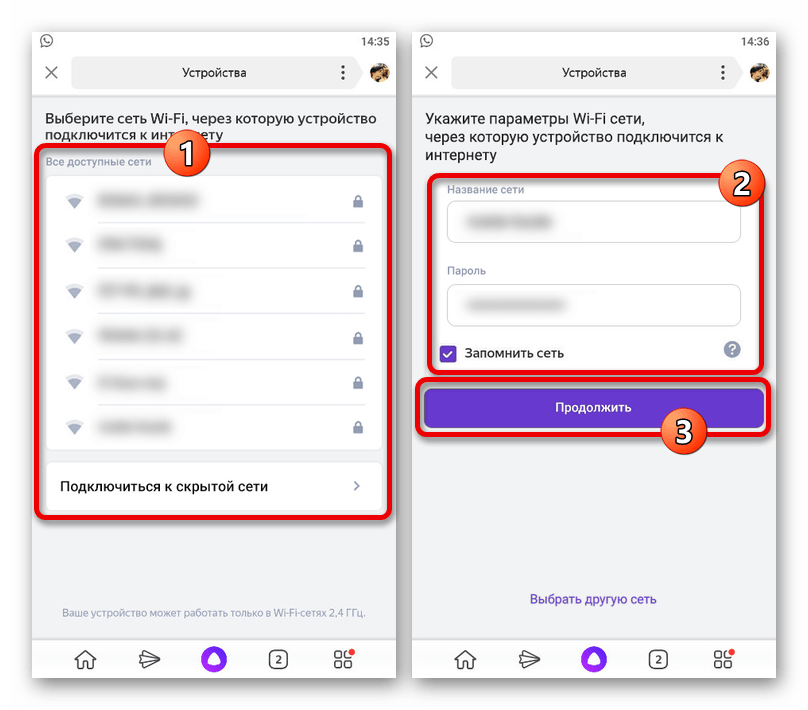
2. Медленный Интернет
Это глупая причина, но иногда вы получаете более быструю и плавную скорость интернета при перезагрузке маршрутизатора.
Он известен как « Power-Cycle ». Перезагрузка или сброс маршрутизатора очистит кэши и позволит вашему устройству повторно выбрать менее загруженный канал.
3. Попытки вредоносных программ
Большинство киберпреступников атакуют вашу конфиденциальность через ваш IP-адрес и канал WIFI.
Поэтому каждые два месяца необходимо сбрасывать настройки маршрутизатора. Кроме того, по этой причине даже ФБР рекомендует сбросить настройки маршрутизатора.
Одна из самых распространенных шуток между айтишниками заключается в том, что через сброс можно починить все электронные устройства. Некоторые даже говорят, что если все узнают о силе перезагрузки, они останутся без работы.
Как перезагрузить Altice One Mini Box – Решение
Итак, если ваш Altice One mini Box не работает должным образом, его сброс – неплохая идея.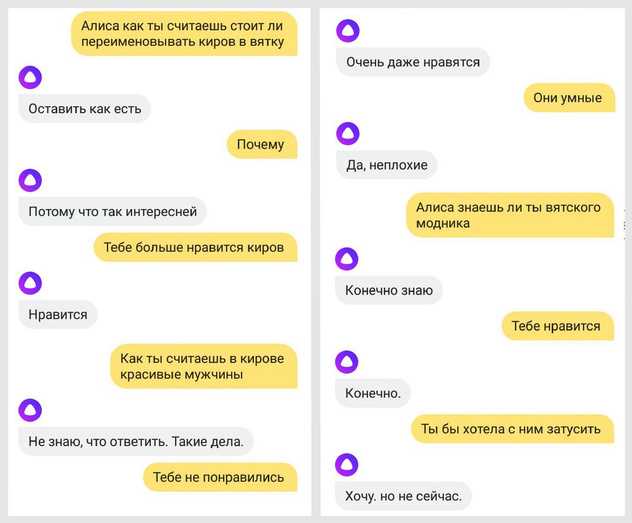 Однако не все являются технарями.
Однако не все являются технарями.
Если вы мало разбираетесь в технике и перезагрузке, эта статья будет вам большим подспорьем.
Во-первых, существует два типа сброса: программный сброс и полный сброс. Оба этих варианта имеют некоторые плюсы и минусы, которые мы обсудим позже в этой статье.
Вот некоторые из наиболее эффективных способов сброса настроек Altice One Mini Box:
Решение №1 Мягкий сброс
». При программном сбросе вы не потеряете свои ценные данные.Ваши настройки и данные будут в безопасности. Однако при таком подходе файлы кеша вашего роутера будут удалены безвозвратно.
Мягкий сброс на самом деле представляет собой простую перезагрузку, и он не влияет на вашу страницу шлюза. Поэтому вам не нужно разрешение вашего интернет-провайдера для выполнения программного сброса время от времени.
Чтобы выполнить программный сброс вашего мини-бокса Altice One, выполните следующие действия:
- Отключите мини-бокс Altice One от источника питания
- Make Sure to tighten the “ Coaxial Cable” to your router
- Wait for up to one minute
- Reconnect your Altice One mini box to the power source
- Проверьте подключение к интернету .

Поскольку этот метод удаляет только ненужные файлы кеша, вы можете подключиться к Интернету со своим предыдущим паролем.
Если вы не можете пользоваться интернетом из-за того, что ваш гаджет загружен кешем, то этот подход наверняка вас выручит.
Совет: После того, как вы «отключите» свое устройство от источника питания, если в нем есть аккумулятор, обязательно извлеките его, прежде чем двигаться дальше.
Кроме того, если ваш коаксиальный кабель поврежден, вы не сможете подключиться к Интернету после программного сброса.
Решение № 2 Аппаратный сброс
Следующий вариант сброса Altice One Mini Box — « Аппаратный сброс Сброс ». Теперь это более эффективно, если ваше устройство не работает из-за сбоев или ошибок.
Кроме того, эта опция также защищает вас от попыток вредоносных программ, вмешиваясь в вашу страницу шлюза.
Выполните следующие простые шаги для полной перезагрузки Altice One mini:
- Подключите маршрутизатор к источнику питания
- На задней панели вы увидите кнопку « Network reset 9 8».
- Если кнопка слишком маленькая, используйте булавку и удерживайте ее до 10 секунд .
- Это приведет к полной перезагрузке вашего Altice One Mini Box 9.0078
- После этого создайте новый пароль

Аппаратный сброс удалит все ваши настройки и файлы. Таким образом, вы должны установить новый пароль для использования Интернета.
Если у вас нет доступа к Интернету после полной перезагрузки, вы должны обратиться к своему интернет-провайдеру или в местный офис Optimum и попросить их о помощи.
Примечание. Аппаратный сброс вашего Altice One mini box возможен только при наличии разрешения вашего интернет-провайдера.
Иногда поставщик интернет-услуг не предоставляет вам доступ к странице вашего шлюза. В этом случае вы не сможете пользоваться Интернетом, если только вам не разрешит интернет-провайдер.
Часто задаваемые вопросы
Каковы преимущества сброса настроек Altice One Mini Box?
Сброс настроек Altice One mini box имеет несколько преимуществ.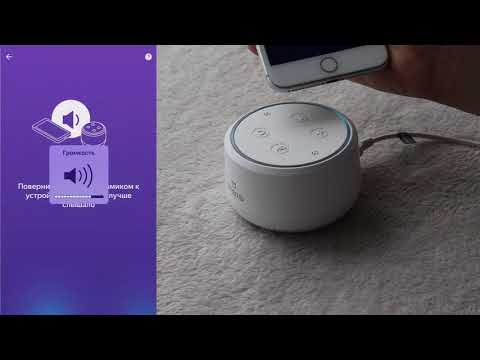 Помните, что стоит приложить усилия, если вы хотите пользоваться самым быстрым интернетом.
Помните, что стоит приложить усилия, если вы хотите пользоваться самым быстрым интернетом.
Лучше делать это чаще, чтобы поддерживать гаджет в рабочем состоянии и добиться оптимальной производительности.
Можно ли автоматизировать функцию сброса?
Да, можно. Вы можете создать « Маршрутизатор Сброс ” остается в вашем облачном календаре примерно каждые 2 месяца.
При таком подходе ваш маршрутизатор не будет создавать слишком много кратковременной памяти или кеша и будет работать максимально плавно.
Влияет ли сбой сброса на подключение?
Да и Нет. Сброс настроек делает Altice One более надежным и обеспечивает стабильное и быстрое подключение к Интернету за счет обновлений прошивки.
Стоит учитывать, что сброс никаким образом не навредит вашему гаджету и это положительный момент.
Проблемы с Altice One Mini Box все еще возникают?
С помощью упомянутых выше методов вы обнаружите, что ваши устройства мгновенно подключаются к маршрутизатору в обычном режиме. Однако, если нет, возможно, проблема в оборудовании.
Однако, если нет, возможно, проблема в оборудовании.
Итак, что делать, если ваш мини-бокс Altice One не перезагружается или не работает должным образом?
В этом случае обратитесь в местный офис компании Optimum. Обязательно используйте свой зарегистрированный мобильный телефон и обратитесь за технической помощью. Вы можете просмотреть некоторые подсказки меню, но персонал оптимального офиса быстро перезагрузит ваш Altice One Mini Box. Если это аппаратная проблема, вам может потребоваться заменить Altice One Mini Box на новый.
Читать далее: Как перезагрузить Altice One Box?
Заключение
Мини-бокс Altice One — это первый в мире гаджет «2 в 1», предлагающий услуги Интернета и телевидения.
Однако, как и все другие электронные гаджеты, этот роутер также нуждается в обслуживании и регулярной перезагрузке.
Чтобы узнать, как сбросить Altice One Mini Box, вам следует прочитать вышеупомянутые решения.
С помощью этих решений вы сможете в кратчайшие сроки выполнить программный или аппаратный сброс своего мини-бокса Altice One.
Кевин Вуд
Кевин имеет более чем пятилетний опыт работы в различных технологических стартапах и предоставления технических решений. Он участвовал во многих технических публикациях и веб-сайтах.
Как сбросить Altice One Box, чтобы устранить проблему
от администратора
Как сбросить Altice One Box?
Altice one box 2 in 1 box с ТВ-сервисом, а также интернет-модем работает с Suddenlink и оптимальными ТВ- и интернет-услугами. Подписка на услуги Suddenlink или на оптимальные услуги или покупка новой услуги может обновить ваш Интернет, а также телевизионную услугу с помощью всего в одном пакете Altice one. Altice one — это не просто приставка для телевизора, а универсальная приставка для Интернета, телевидения, а также функций онлайн-трансляции. Если вы столкнулись с какой-либо проблемой с коробкой Altice и не можете работать так, как раньше, сделайте сброс настроек коробки Altice one до заводских, чтобы устранить проблемы, которые мешают вашим потоковым и интернет-сервисам. Прежде чем настроить Altice mini one box на заводские настройки по умолчанию, необходимо выполнить несколько шагов по самостоятельному устранению неполадок, которые следует предпринять, чтобы избежать установки Altice one box на заводские настройки по умолчанию. Вы предполагаете сбросить мини-бокс Alice после того, как столкнулись с проблемами с телевизионным сигналом, неработающим Интернетом или проблемой с потоковой передачей, или если на Altice box застрял логотип, но вы можете попробовать несколько шагов, чтобы решить любую проблему, прежде чем думать о сбросе Altice box. Следуйте инструкциям, чтобы устранить проблемы с оптимальным интеллектуальным маршрутизатором, используя простые шаги по устранению неполадок своими руками.
Если вы столкнулись с какой-либо проблемой с коробкой Altice и не можете работать так, как раньше, сделайте сброс настроек коробки Altice one до заводских, чтобы устранить проблемы, которые мешают вашим потоковым и интернет-сервисам. Прежде чем настроить Altice mini one box на заводские настройки по умолчанию, необходимо выполнить несколько шагов по самостоятельному устранению неполадок, которые следует предпринять, чтобы избежать установки Altice one box на заводские настройки по умолчанию. Вы предполагаете сбросить мини-бокс Alice после того, как столкнулись с проблемами с телевизионным сигналом, неработающим Интернетом или проблемой с потоковой передачей, или если на Altice box застрял логотип, но вы можете попробовать несколько шагов, чтобы решить любую проблему, прежде чем думать о сбросе Altice box. Следуйте инструкциям, чтобы устранить проблемы с оптимальным интеллектуальным маршрутизатором, используя простые шаги по устранению неполадок своими руками.
- Список совместимых модемов и маршрутизаторов AT&T на 2022 г.
 Обзор
Обзор
Проверьте подключение телевизионного кабеля
Если у вас возникли проблемы с телевизионным сигналом или вы не можете смотреть телевизионные каналы, или вам необходимо проверить подключение телевизионного кабеля с помощью Altice box. Если ваша коробка Altice застряла или зависла, или коробка Altice продолжает перезагружаться, просто попробуйте включить и выключить питание и снова правильно подключить кабель. вы можете заменить телевизионный кабель на новый и посмотреть, устранена ли проблема.
Перезапустите Alice one box от адаптера питания
Если вы столкнулись с проблемой в первый раз или Altice one box зависает или экран зависает, попробуйте отключить адаптер питания на 10-15 минут и дать ему остыть. Через некоторое время включите его и проверьте, нормально ли он работает. Перезагрузка Altice one box также называется сбросом и выключением питания коробки, если она не работает из-за перегрева. Если ваша проблема все еще не решена, и вы можете столкнуться с тем, что телевизионная служба, интернет-служба или Altice WiFi не работают, вы можете сбросить настройки Altice one mini box по умолчанию.
- Как устранить проблему с сигналом WiFi с помощью старого маршрутизатора WiFi
Обновите прошивку Altice One box
Мой Wi-Fi не работает в Altice box, возможно, это связано с устаревшей прошивкой или тем, что Altice box все еще работает в более старой версии прошивки. Вы должны обновить прошивку Altice one до последней версии, чтобы устранить проблему, возникающую из-за более старых версий программного обеспечения.
Как сбросить Altice One Box в режим по умолчанию?
сброс настроек Altice one box — это последний шаг к устранению проблемы, если никакие шаги по устранению неполадок не помогают устранить проблемы Altice one с Wi-Fi или телевизором. В Altice есть небольшая опция сброса, чтобы восстановить конфигурацию до заводского режима. Сброс настроек Altice one Mini box удалит все настройки и настройки учетной записи, которые вы сделали для своего шлюза, поэтому вам придется настраивать их снова после сброса настроек по умолчанию.
- Включите мини-бокс Altice one и дайте ему нормально включиться.
- Найдите маленькую кнопку сброса или небольшое отверстие на передней или задней стороне коробки Altice one.
- Используйте иглу или скрепку, чтобы нажать кнопку сброса.
- Нажмите и удерживайте кнопку сброса Altice one box в течение примерно 10 секунд, пока не погаснет индикатор дисплея. Это может занять несколько секунд.
- Окно Altice будет мигать, когда процесс завершится и процесс загрузки завершится.
Купить новую приставку
После завершения сброса Altice box просто снова настройте Altice mini box и начните снова пользоваться Интернетом, телевидением, а также транслировать в прямом эфире. вы можете проверить руководство пользователя, чтобы узнать, как подключить Wi-Fi Altice после сброса настроек мини-бокса в режим по умолчанию.
- Как настроить Uppoon Wifi Extender 3 Way
Заключительные слова
Надеемся, что описанные выше шаги помогут вам исправить неработающий интернет в Optimum Altice box, а также решить любую проблему, связанную с телевизионным сервисом, а также с потоковой передачей из-за неработающего Wi-Fi.